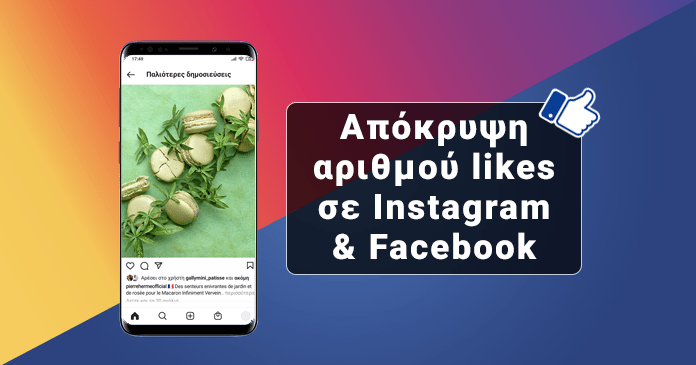Το WhatsApp Web είναι ο τρόπος της ομάδας του WhatsApp για να μπορούν οι πάνω από 2 δισ. χρήστες της εφαρμογής να επικοινωνούν μέσω υπολογιστή.
Υπάρχουν δύο τρόποι για να συμβεί αυτό, πανομοιότυποι, με τη μόνη διαφορά να βρίσκεται στο πρώτο βήμα σύνδεσης.
Ο πρώτος τρόπος αφορά την εγκατάσταση και χρήση εφαρμογής σε Windows ή Mac λειτουργικό.
Ο δεύτερος τρόπος, με τον οποίο θα ασχοληθούμε στη συνέχεια, αφορά τη χρήση του WhatsApp Web μέσω ενός περιηγητή διαδικτύου (browser).
Τι είναι το WhatsApp Web;
Πρόκειται για μία online λειτουργία, η οποία συνδέεται με τη WhatsApp εφαρμογή στο κινητό τηλέφωνο και επιτρέπει στον χρήστη να συνομιλεί μέσω υπολογιστή.
Δεν απαιτεί εγκατάσταση εφαρμογής, καθώς αρκεί ο χρήστης να συνδεθεί μέσω ενός browser (Chrome, Firefox, κλπ) στη διεύθυνση web.whatsapp.com.
Για να παραμείνει ο χρήστης συνδεδεμένος στη Web υπηρεσία θα πρέπει να είναι παράλληλα συνδεδεμένος στην εφαρμογή (μέσω ίντερνετ) στο κινητό τηλέφωνο.
Με τον τρόπο αυτό τα μηνύματα συγχρονίζονται συνεχώς μεταξύ κινητού τηλεφώνου και υπολογιστή, χωρίς να λείπει τίποτα σε καμία από τις δύο συσκευές όσο επικοινωνεί ο χρήστης.
Γιατί να χρησιμοποιήσω το WhatsApp Web;
Πολλές φορές καθόμαστε και εργαζόμαστε -ή απλώς σερφάρουμε- σε κάποιον υπολογιστή και βολεύει να μπορούμε να συνομιλούμε και μέσω αυτού.
Αντί να πιάνουμε συνέχεια στα χέρια μας το κινητό για να απαντήσουμε σε κάποιο WhatsApp μήνυμα, μπορούμε να το δεχόμαστε στον υπολογιστή και να απαντούμε κάνοντας χρήση του πιο άνετου και μεγάλου πληκτρολογίου του.
Πώς κάνω σύνδεση στο WhatsApp Web;
Στον παρακάτω οδηγό χρησιμοποιήσαμε Mozilla Firefox ως browser στον υπολογιστή και κινητή συσκευή με Android λειτουργικό.
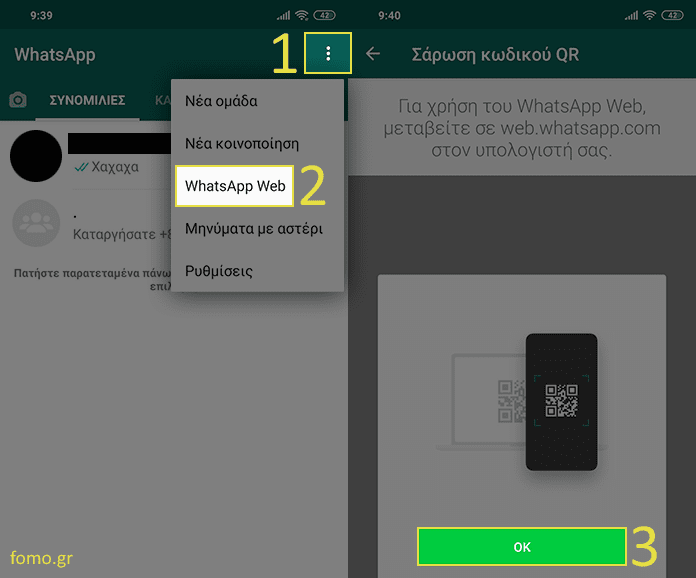
1. Ανοίξτε στο κινητό τηλέφωνο την εφαρμογή WhatsApp και πατήστε πάνω δεξιά στο εικονίδιο με τις τρεις τελείες.
2. Στο μενού που θα εμφανιστεί πατήστε «WhatsApp Web».
3. Στη νέα οθόνη, πατήστε την επιλογή «ΟΚ». Το βήμα αυτό δεν εμφανίζεται μελλοντικά όταν επαναλαμβάνετε τη διαδικασία.
Θα έχει ενεργοποιηθεί η κάμερα του κινητού σας με ένα τετράγωνο πλαίσιο στο κέντρο. Αφήστε για λίγο στην άκρη το κινητό.
4. Στον υπολογιστή σας, πατήστε τον σύνδεσμο για να μεταβείτε στο WhatsApp Web.
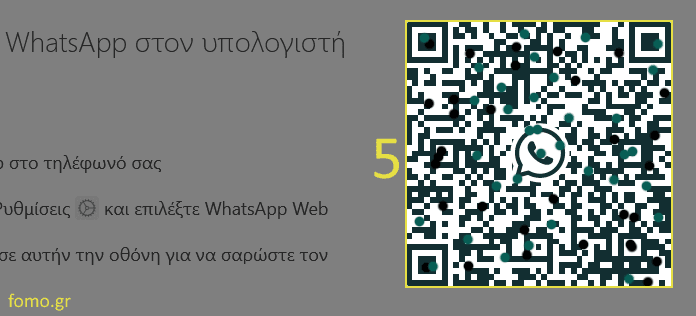
5. Στη σελίδα που θα μεταφερθείτε, θα δείτε ένα μεγάλο ασπρόμαυρο τετράγωνο. Αυτό ονομάζεται «QR code». Πιάστε το κινητό τηλέφωνο σας με την ενεργή κάμερα και σκανάρετε (περάστε την κάμερα) πάνω από το μεγάλο ασπρόμαυρο τετράγωνο.
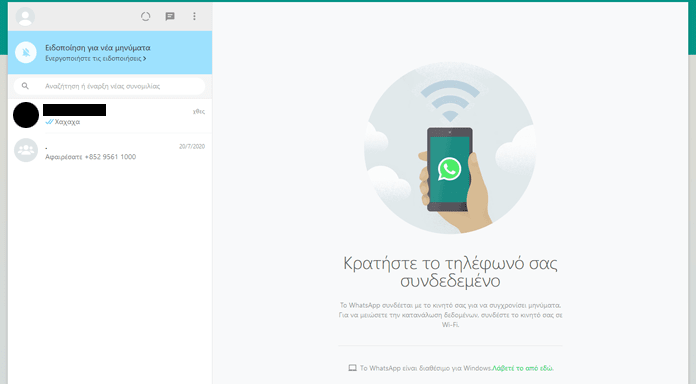
Αν όλα πήγαν καλά, τότε θα συνδεθείτε με επιτυχία στο WhatsApp μέσω του υπολογιστή και θα γίνει συγχρονισμός όλων των συνομιλιών σας.
Όπως θα σας ενημερώνει και η Web υπηρεσία, παραμείνετε συνδεδεμένοι στο ίντερνετ στο κινητό τηλέφωνο για να τη χρησιμοποιήσετε.
Σε περίπτωση που θέλετε να αποσυνδεθείτε, δεν αρκεί πάντα να κλείσετε την καρτέλα του browser, αλλά είναι προτιμότερο να ακολουθήσετε την παρακάτω διαδικασία.
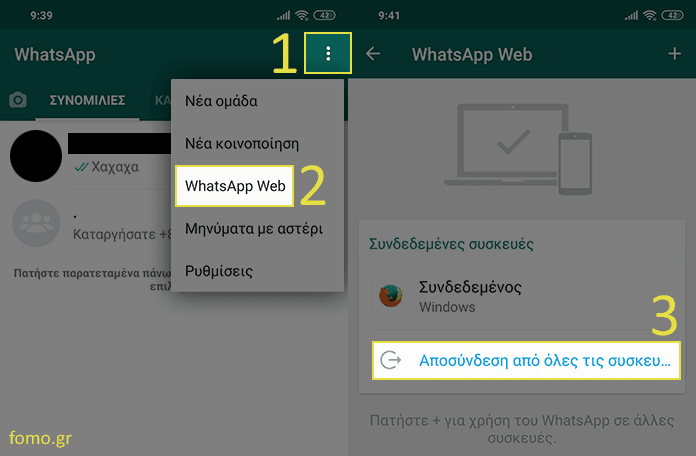
1. Ανοίξτε το WhatsApp app στο κινητό και πατήστε στο εικονίδιο με τις τρεις τελείες πάνω δεξιά.
2. Στο μενού που θα εμφανιστεί, πατήστε την επιλογή «WhatsApp Web».
3. Πατήστε την επιλογή «Αποσύνδεση από όλες τις συσκευές» στο κάτω μέρος.
4. Επιβεβαιώστε την ενέργεια σας πατώντας «ΑΠΟΣΥΝΔΕΣΗ» στο πλαίσιο που θα εμφανιστεί.